検索
機種
指定なし
iPhone11を復元する方法と復元ができないときの対処法
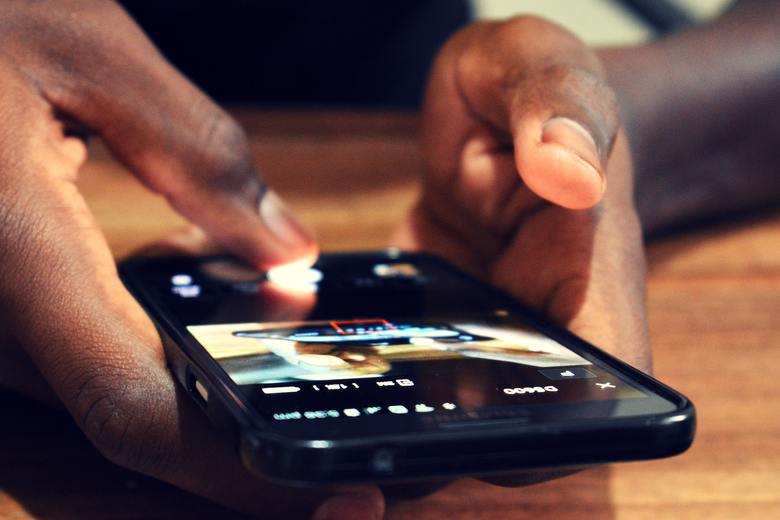
iPhoneを新しく購入した時に必ず行う復元。
ただ、復元前にやっておくことや復元方法などどうすればいいのか悩む方もいらっしゃるかと思います。
そこでこの記事ではiPhone11をベースに復元方法について詳しく解説をしていきます。少しでも復元を行う時間をスムーズにできれば幸いです。
目次
iPhone11にデータを復元する前にやっておくこと
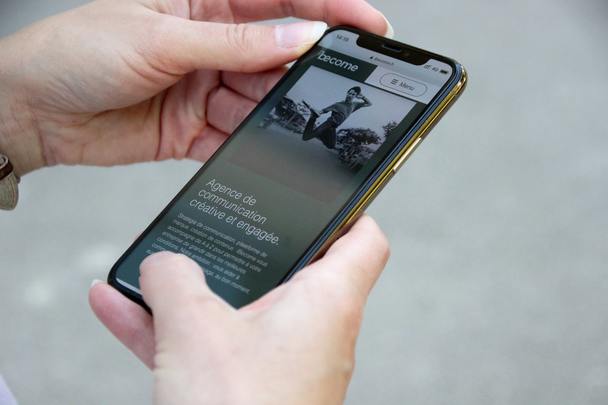
新たに購入したiPhone11にデータを移行する前に行っておくことがありますので、それぞれ解説をしていきます。
iPhone11のデータ容量が十分あること
もし旧機種に多くのデータが入っていて、iPhone11の容量を超えてしまっている場合、すべてを復元できません。
そこで旧機種でどの程度のデータを使用しているか確認しておきましょう。
【iPhone11の容量を確認する方法】
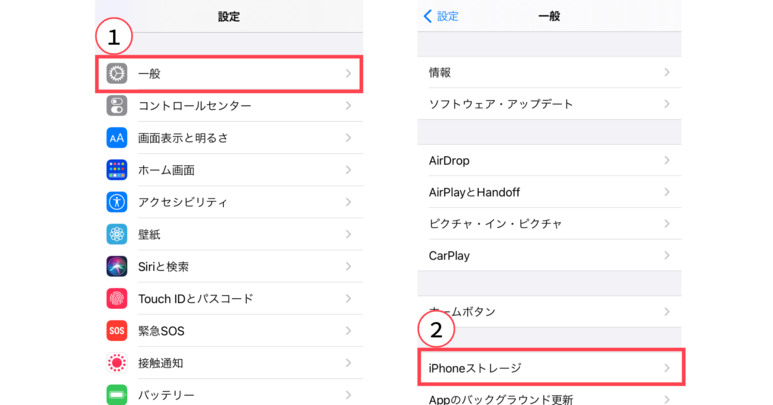
もしiPhone11の容量よりも復元するデータ量が多ければ、不要な画像や音楽などのデータを消去して容量範囲内にしておくようにしましょう。
Wi-Fi接続をすること
復元を行う時は、iPhoneをWi-Fiに接続して行います。
まずは、iPhoneがWi-Fiに接続されているかを確認し、されていなかった場合は接続しましょう。
【Wi-Fiの接続方法】
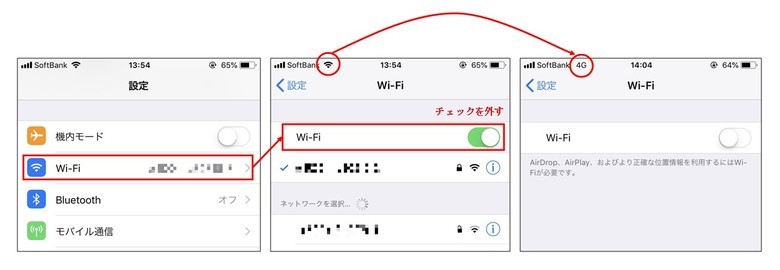
【Wi-Fiの確認方法】
1、「設定」を選び、「Wi-Fi」を選択する
2、「Wi-Fi」のスイッチがONになっていないか確認をする
3、スイッチがOFFになっている場合はスイッチを選び、「Wi-Fi」をONにしWi-Fiの表示に変わるか確認をする
バックアップを取っておく
iCloudを使ってデータを復元する方法を説明します。事前に前に使用していたiPhoneでバックアップを取っておきます
【iCloudを利用したバックアップ方法】
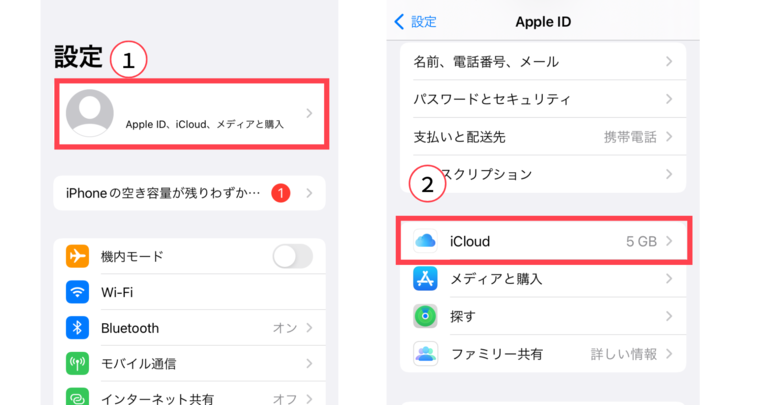
1、 iPhone11をWi-Fiに接続する
2、 設定を選択肢、「AppleID」を選びます
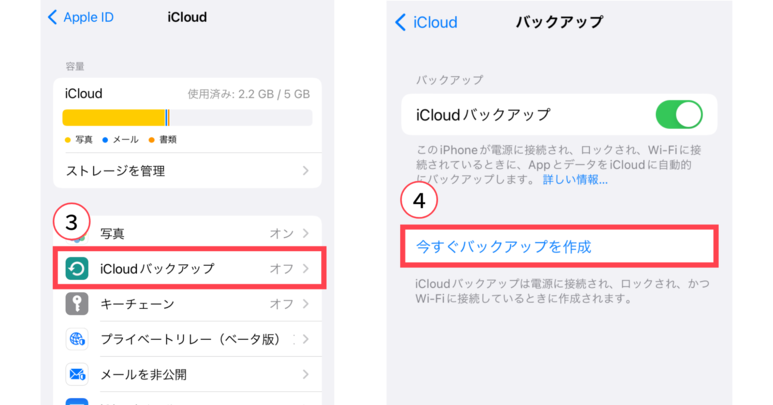
3、 iCloudを開き「iCloudバックアップ」をオンにする
4、 「今すぐパックアップを作成」を選ぶ
バックアップは5GBまで無料です。バックアップをするデータ量を確認し、実行しましょう。また、事前にAppleIDを取得して、設定が必要ですのでお忘れなく。
バックアップが終わったら、iPhone11へデータを移行させます。
iPhone11へデータを復元する方法
データ復元の方法は2つあります。それぞれ手順を解説していきますので、やりやすい方法を選択し、スムーズにiPhone11にデータを復元していきましょう。
iCloudからiPhone11にデータを復元する方法
1、まずiPhone11を起動させて、移行元のiPhoneを近づける。
2、「新しいiPhoneを設定」が表示されるので、「続ける」をタップする。
3、移行元のiPhoneをiPhone11に向けるとパスコード入力画面になるので、パスコードを入力する。
4、続いてFace IDを設定し、「iCloudからダウンロード」を選択し利用規約に同意したら復元が開始されます。
途中画面にいろいろな指示が出ますので、その通りに作業しましょう。
iTunesからiPhone11にデータを復元する方法
次にiTunesを用いたデータ復元方法を解説していきます。
1、iPhone11とパソコンを接続した状態で、iTunesを起動する。
2、「このコンピュータがこのiPhone上の情報にアクセスするのを許可しますか?」というメッセージが出てくるので、「続ける」をクリックする。
3、iPhone11には「このコンピューターを信頼しますか?」というメッセージが出てくるので、「信頼」をタップする。
4、iTunesにiPhoneのアイコンが出てくるので、選択するとバックアップ画面が表示される。
5、次にメニューバーから、「ファイル」を選択。
6、その後「デバイス」→「購入した項目を“iPhone”から転送」と順にクリックする。
7、「バックアップ」の項目で「このコンピューター」→「iPhoneのバックアップを暗号化」にチェックを入れる。
8、その上で「今すぐバックアップ」をクリックすれば、作業がスタートします。
iTuneでデータを復元するにはパソコンが必要になります。
パソコンを所持していない方はiCloudを使ってデータのバックアップや復元を行うようにしましょう。
iPhoneの復元ができないときの対処方法
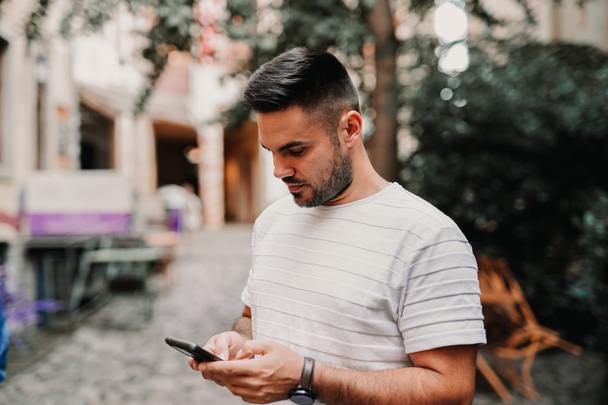
復元の方法を紹介してきましたが、iPhone11の復元がうまく出来ない場合も稀にあります。ここからはそんな復元がうまく出来なかった時の対処方法についてご説明します。
iPhoneを再起動してみる
次に試したいのが「再起動」です。再起動をするだけでも治ることが多いのでまずは試してみて、再度復元を実行して様子をみてみましょう。
【iPhoneの再起動方法】
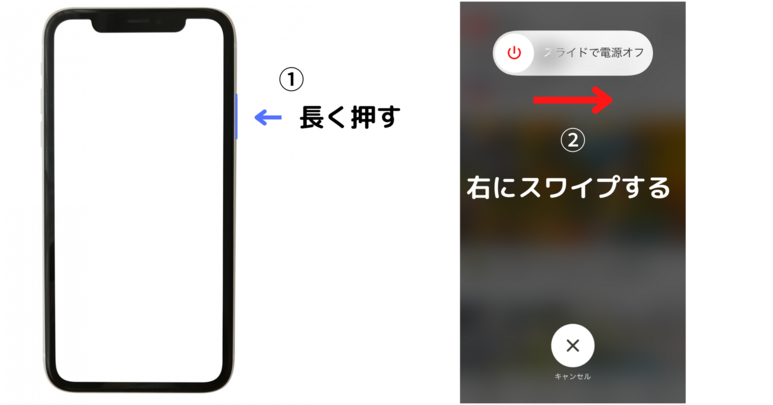
1、本体右側にあるボタンを電源OFFスライダーが表示されるまで長押しをする
2、スライダーをスワイプして、電源が切れるのを待つ。
3、電源が切れたら少しだけ時間をおいてから右側のボタンをAppleマークが表示されるまで長押しをする。
強制再起動をしてみる
復元を行っている最中ですが、強制的に再起動を行う方法です。再起動の方法でうまくいかない場合は強制再起動をしてみましょう。
【iPhone11の再起動の方法】
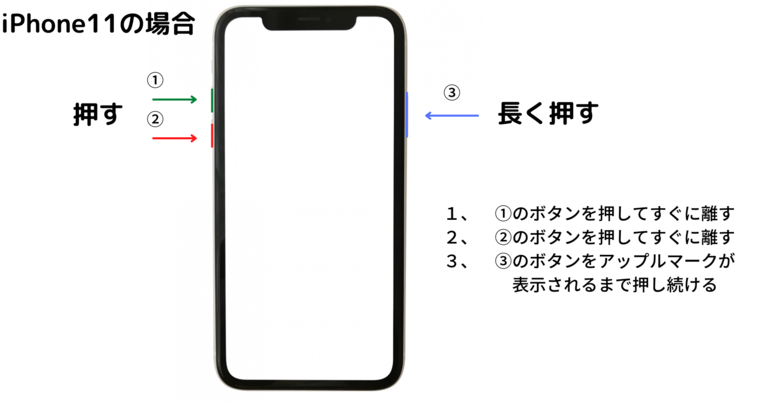
1、最初に音量を上げる(+)ボタンを押してすぐ離す
2、次に音量を下げる(ー)ボタンを押してすぐに離す。
3、サイドボタン(電源ボタン)を電源が切れるまで長押しする
iPhone11を初期化をする
これは最終手段としてはiPhone11の初期化です。
一時的な不具合であれば再起動をすれば改善する可能性がありますが、再起動をしても改善しない場合もあります。
この場合はシステム本体のどこかで何らかの不具合を起こしている可能性が疑われます。
その場合は初期化をして工場出荷状態にしてシステムの不具合を解消できる可能性が高いです。
ただし、初期化をすると現在のデータが全て削除されてしまうので、初期化を行う前は必ずバックアップをとってから初期化をするようにしましょう。
【初期化方法】
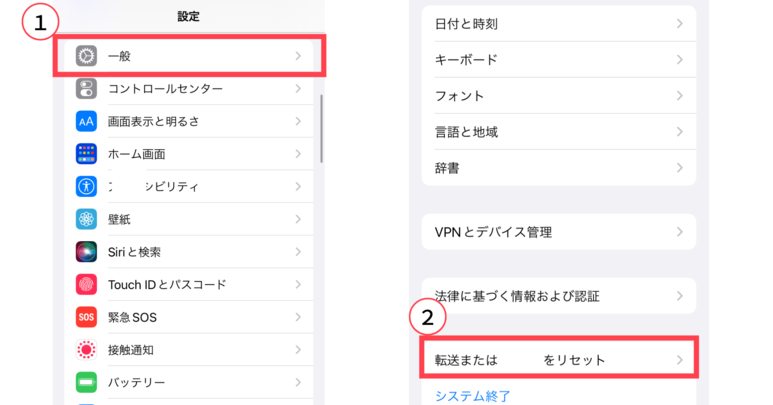
①ホーム画面から「設定」を開き、「一般」をタップする
②「転送またはiPhoneをリセット」を選択する
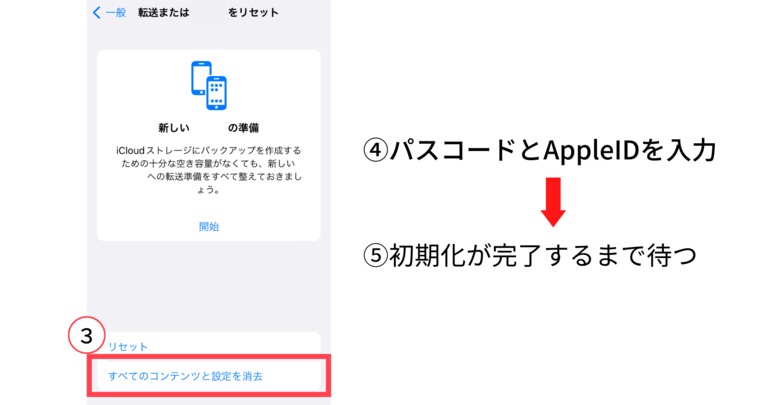
③すべてのコンテンツと設定を削除するを選択
④パスコードとAppleIDを要求されたら入力をする。
⑤初期化が完了するまで待つ
ただ、ここまで対処方法を試したけど、改善されない場合は修理店に持ち込んで原因調査と修理をお願いしたほうがいいでしょう。
それでもiPhone11の復元が出来ない場合の対処方法
新品で購入した場合は、本体を変えてもらうなどの対処が可能ですが、中古品を購入した場合はそうもいきません。
ここでは、中古iPhoneを購入した場合で復元が出来なかった時の対処方法について解説をしていきます。
iPhone11を修理に出す
iPhone11を修理に出すには主に正規修理店に出すか、非正規修理店に出すかの2パターンかと思います。
正規修理店はApple Storeやキャリアショップに持っていき、修理に出すことになります。
持ち込むと不具合調査をするのに1週間程度かかり、さらに何も問題がないと判断されると何もせずiPhone11が戻ってくることもあります。
修理に出したのならばしっかりと直して戻ってきて欲しいですよね。
そこでおすすめしたいのが非正規修理店に依頼することです。しっかりと原因調査をしてくれて修理まで行なってくれます。
しかし、どこの修理店に出せばいいか悩みますよね。そんな時は「リペアマン」で修理店を探してみましょう。
全国の修理店情報が見れて、料金比較からお店の予約までできるので自分にあった修理店を探すことができます。
失敗しないiPhone11の購入の仕方
せっかく、新しいiPhone11を購入をしたのにデータの復元が出来ないのは避けたいですよね。
新品であれば無償で交換をしてくれる可能性がありますが、中古のiPhone11を購入した場合は返品不可などの条件があることもあります。
なるべくそういった不運に合わないためにも中古iPhoneを取り扱うお店の選択を間違えないようにしたいですよね。
現在では中古iPhoneを取り扱うお店が増えており、その中でも安心して購入できるショップとしておすすめしたいのが「セカスマ」です。
セカスマとは?
電子デバイスの二次流通市場の拡大を通じて、「テクノロジーの恩恵の享受と持続可能な社会の実現を両立させる」ことをミッションとしたリファービッシュ品の専門マーケットプレイスです。
プロ基準の審査に通った「高品質」かつ「低価格」の環境に配慮したリファービッシュ品(調整品)のiPhoneを販売提供をしています。すべての機種で動作確認された端末のみを取り扱っています。
▼中古iPhone、Androidなどの販売をしている「セカスマ」はこちら
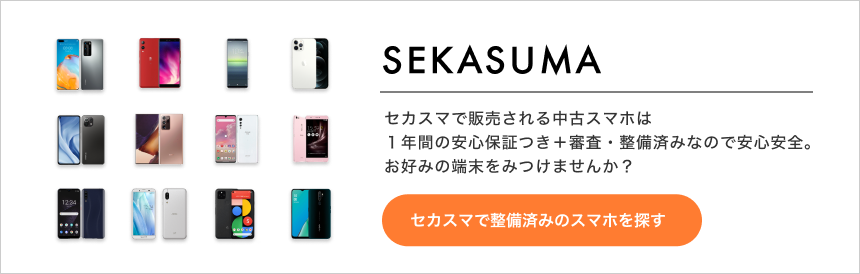
○リファービッシュ品とは?
専門知識を持った第三者によって検査・クリーニングされ、必要に応じて修理などで調整を受けたものです。
ここまでiPhone11を復元する方法と復元が出来ないときの対処方法について紹介をしてきました。
昔は復元を行うのにかなりの手間と時間がかかりましたが、今では操作手順も簡単に復元ができるようになりました。
ただ、稀に復元がうまくいかないなどの不具合もあるので、そんな時に上記の対処方法を知っているとすぐに対応ができるので知識として持っておくと良いでしょう。

